之前我有一个老的iPhone,里面有很多照片和视频,习惯于在Windows工作的我,花了好久都没找到一个简单好用的软件可以帮我把照片和视频传到Windows上,并且帮我按年月日自动分好类。
之前我有一个老的iPhone,里面有很多照片和视频,习惯于在Windows工作的我,花了好久都没找到一个简单好用的软件可以帮我把照片和视频传到Windows上,并且帮我按年月日自动分好类。 近期经朋友推荐,发现了 Lomorage 这个软件,立马试用了一下,觉得简直是为我量身定制的。 今天,就让我们来看看lomorage是怎么轻松做到的。
1. 下载安装Lomorage 在windows上的服务程序
从Lomorage的官网 https://lomorage.com/zh/installation-win/ 下载Windows的程序,按照网页的说明完成安装,然后运行Lomoagent程序,如下图:
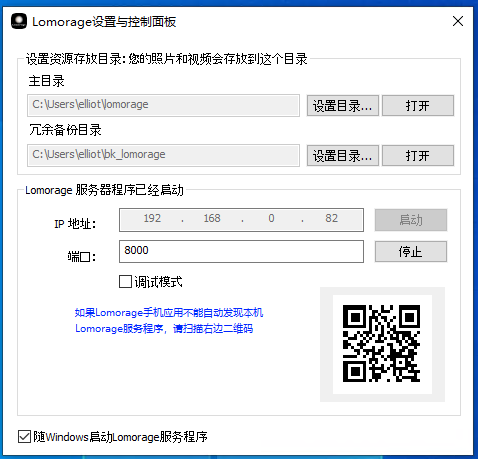
:): 目前只有英文版,我立马给Lomorage 发送了反馈,被告知他们会很快推出中文版本和其他语言版本。期待!
【本步骤可选】您可以设置您想把从手机传过来的照片存放在哪里,如下图, 点击 Set 按钮选择您想要的目录
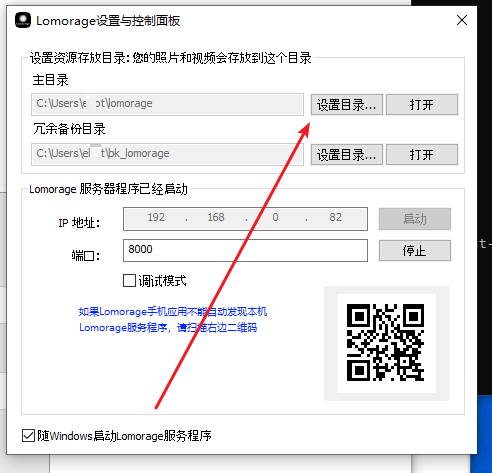
【说明】如果您不知道上图中的IP Address 和 Port 是什么意思,请您忽略,这个完全不影响您使用Lomorage
2. 下载安装Lomorage 手机程序
可以从 苹果应用商店下载 Lomorage App, 运行起来之后,如下图

点击 下一步, 手机APP 会自动发现您的服务程序,如下图,您可以输入用户名,密码创建一个账号 之后登录成功,您可以给家人创建账号一起来分享照片,这个我下一篇再讲。
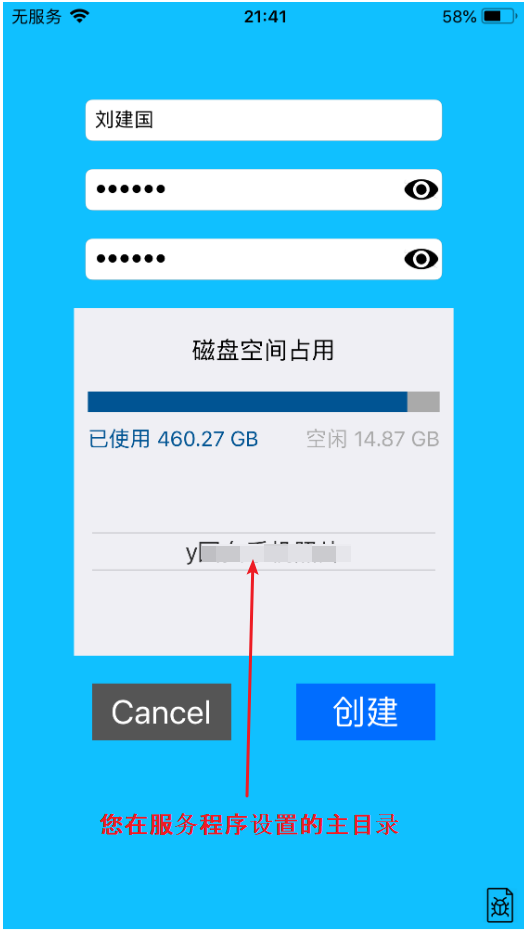
账号创建成功会有权限访问提醒,一路点击 好 就可以了
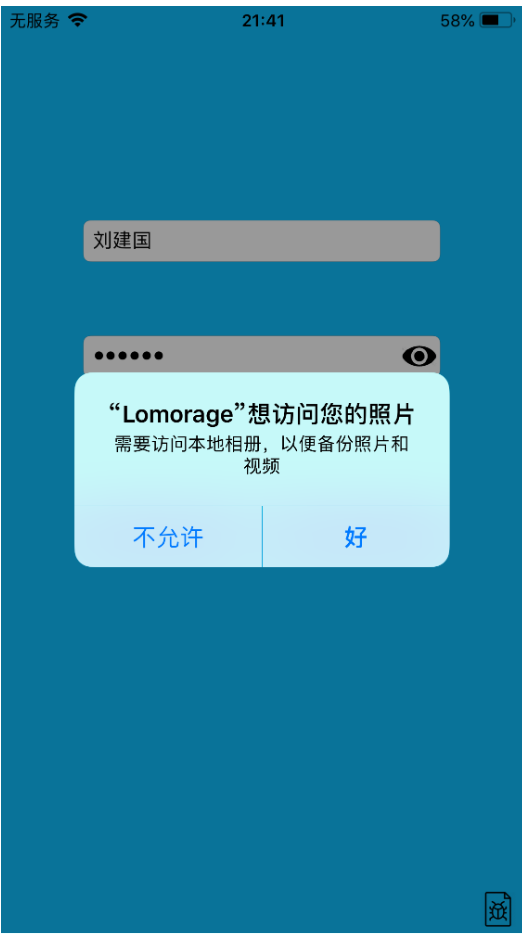
Lomorage 会初始化您手机上的照片和视频,并计算它们的唯一特征值,以防止重复备份
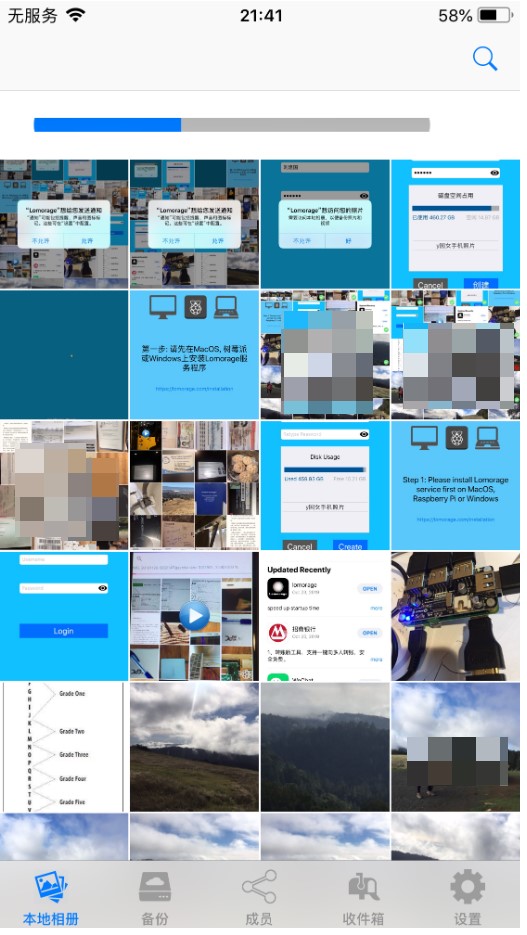
初始化的过程有快慢,决定于您的照片和视频的数量,但现在iPhone的运算能力已经很强,1000张照片,只需要1-2分钟 当初始化完成之后,Lomorage的提醒还是很贴心,会告诉您有多少个资源(包含照片和视频),然后往下拉,备份就开始了
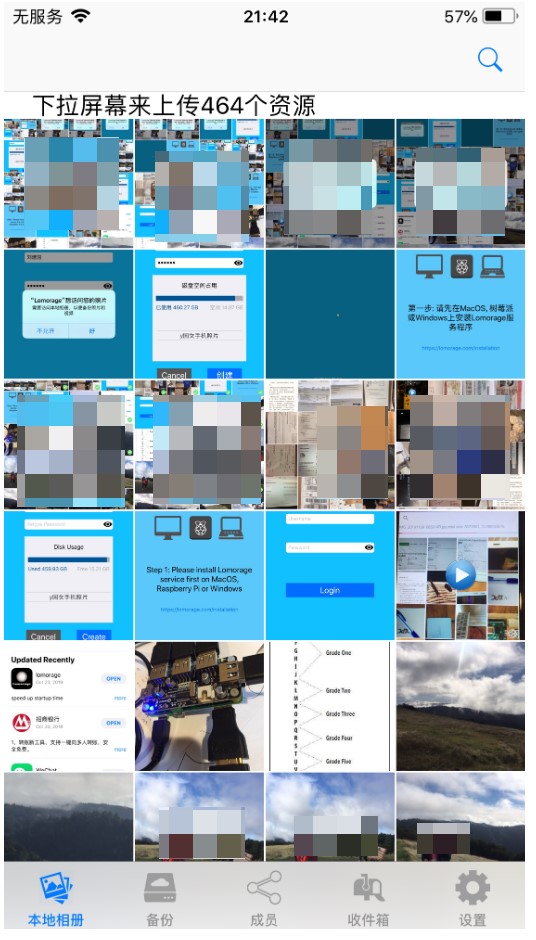
您的照片会通过无线网络传到您的Windows 机器上。 可以在Windows 的托盘区域,打开存照片的目录, 如下图操作步骤:
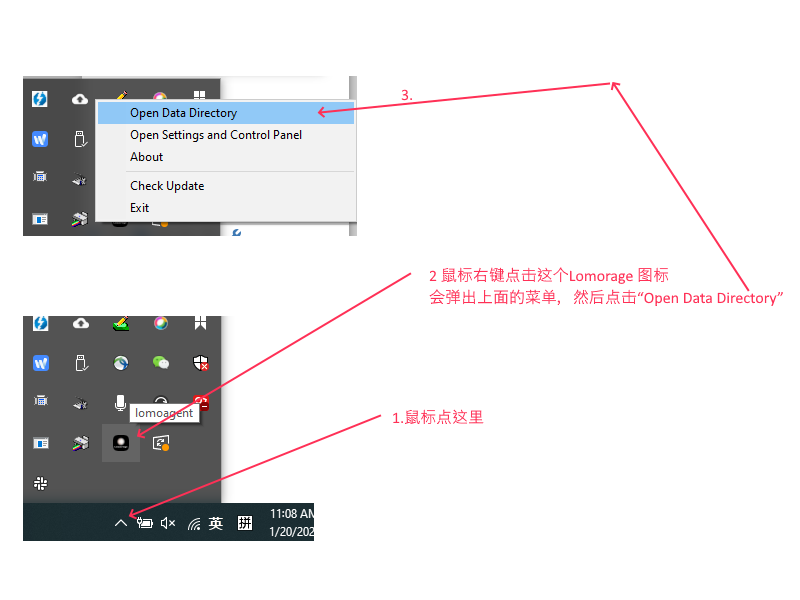
您的照片按照年份自动分好类的放在那里,您可以按您的习惯来浏览来自您手机的照片和视频,真的很棒! 如下图:
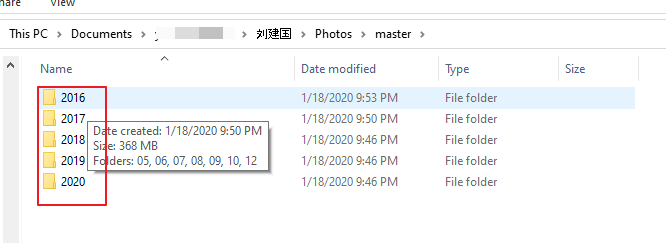
请关注Blog 下一篇 我会写一写 如何利用Lomorage和家人分享照片,请期待!
3.结论
对于在IT行业呆了很多年的我,个人觉得Lomorage 解决了一个难题: 如何方便智能的备份您手机的照片和视频,并且安全的分享。虽然市面上有很多手机助手的软件, 但从我的使用来看,没一个厂商把这一块做的简单易用,并且支持我的MacOS的。而且Lomorage的服务程序可以跑在树莓派上,这一点也是其他软件没有的。 当我和Lomorage 的团队联系的时候,他们给我发了Lomorage的 网页测试版本,可以在电视机上浏览照片,真的是很好的一个体验,我会在接下来的几篇来 好好介绍它。